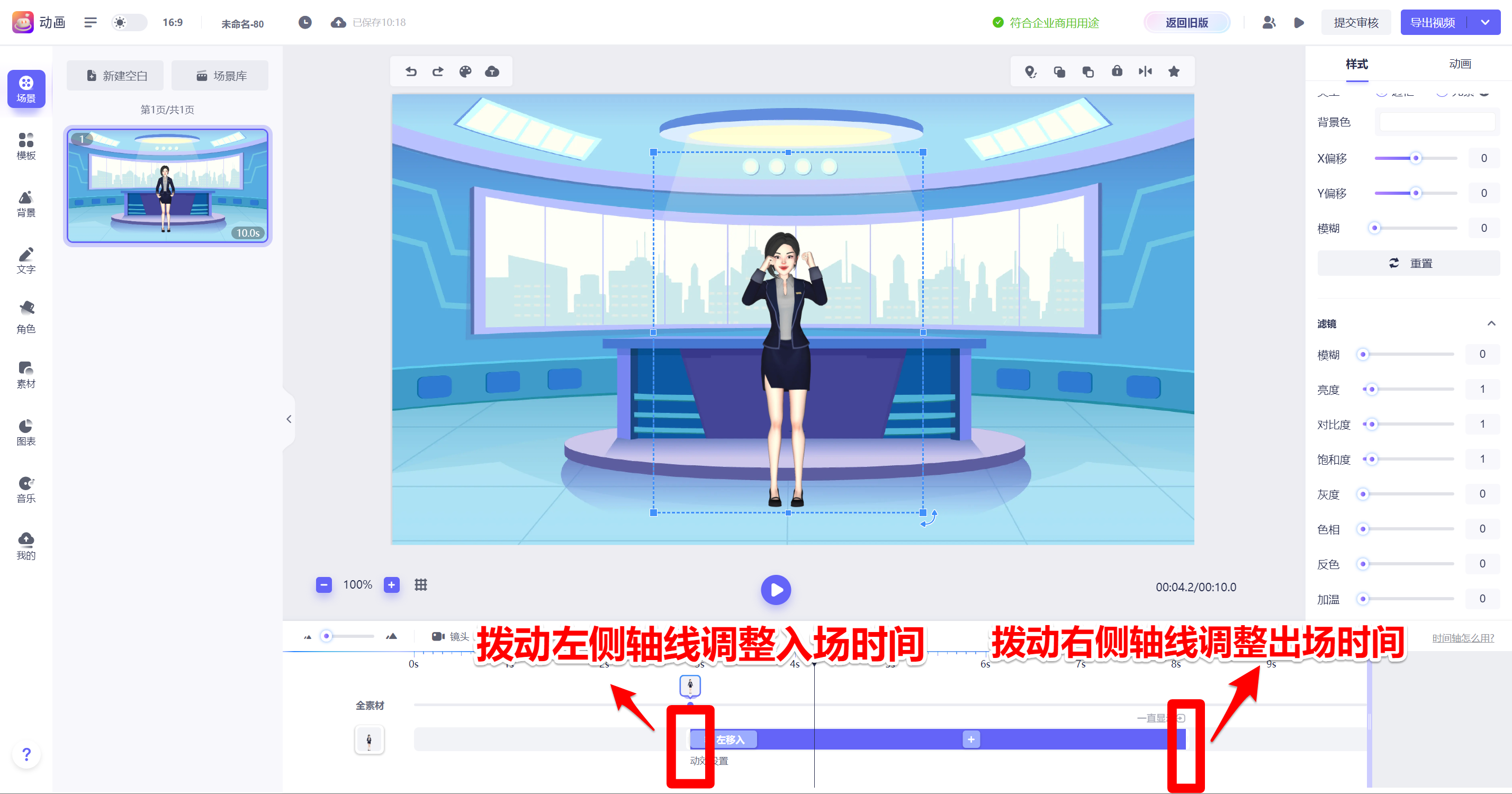如何使用模板创作视频
通过套用动画模板创作一个新的动画作品,是最简单、最高效的创作方式!平台拥有种类丰富、风格多样的模板库,可以满足您不同类型的创作需求!下面就来看看如何通过模板来创作视频吧!
选择模板
根据自己的需求,在动画模板页面https://www.laihua.com/templates挑选合适的模板,预览模板的整体风格及内容是否满足预期。
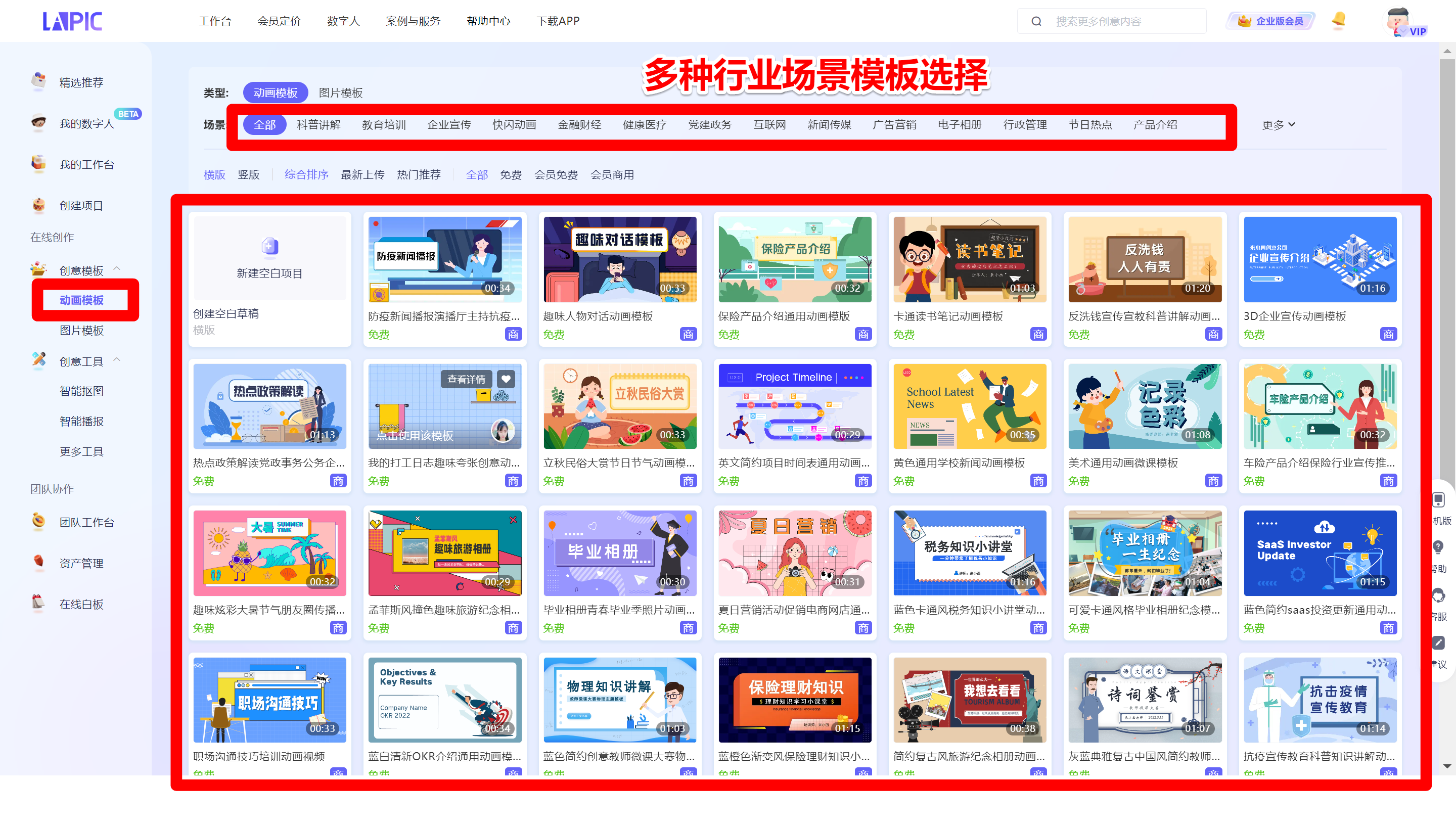
通过简单的编辑完成视频创作
1、替换及新建文字内容
双击文字内容,文本框内变成蓝色,删除文字之后输入自己想要的文字内容。
双击空白处可以快捷新建文字框,然后进行编辑。
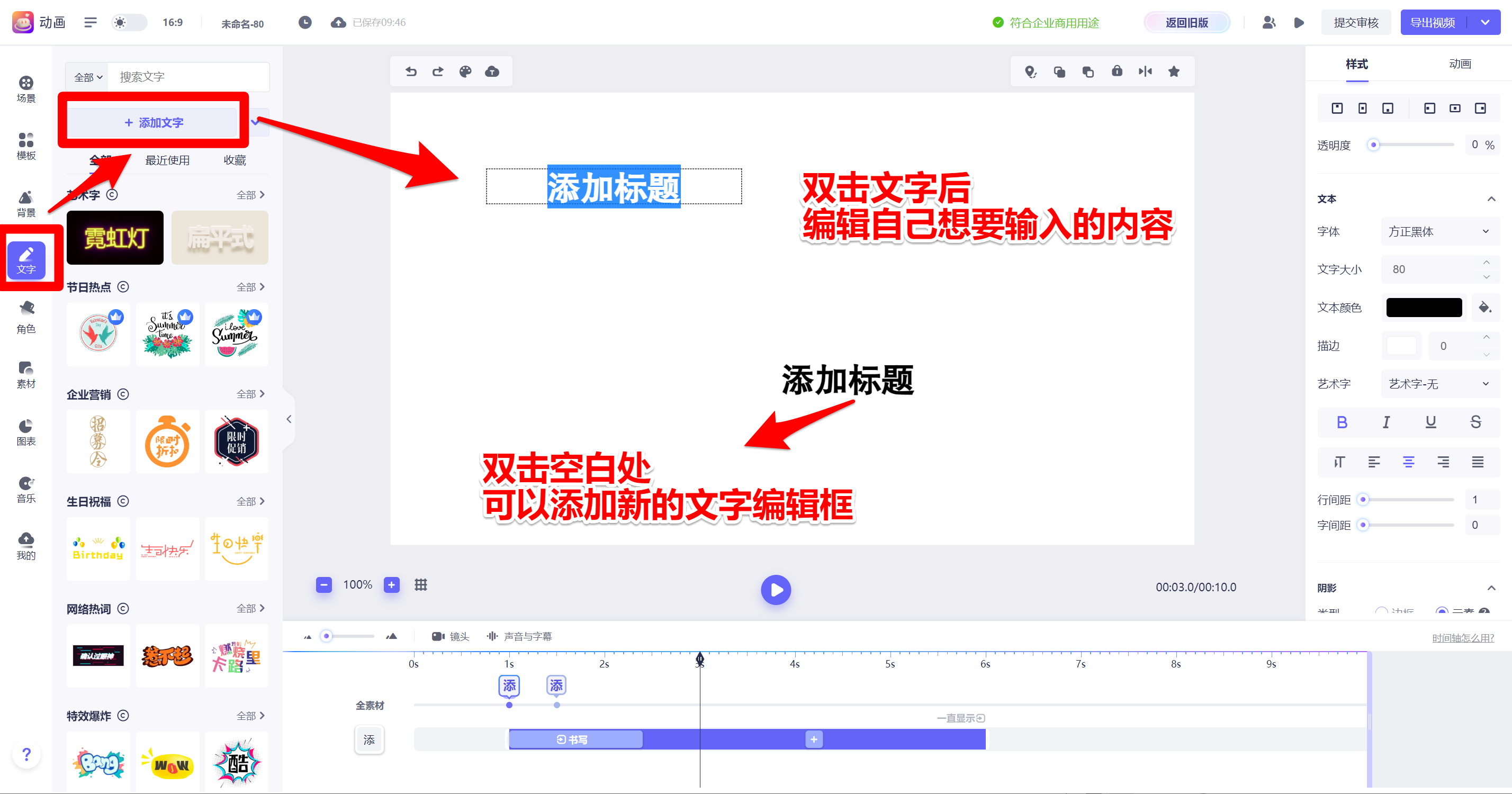
2、替换/添加图片和素材
点击图片素材,点击替换按钮,可以在人物、道具、形状中选择平台素材将图片进行替换,还可以点击左侧编辑栏最上方按钮切换素材风格。
点击【我的】——【上传我的素材】,可以添加本地素材。
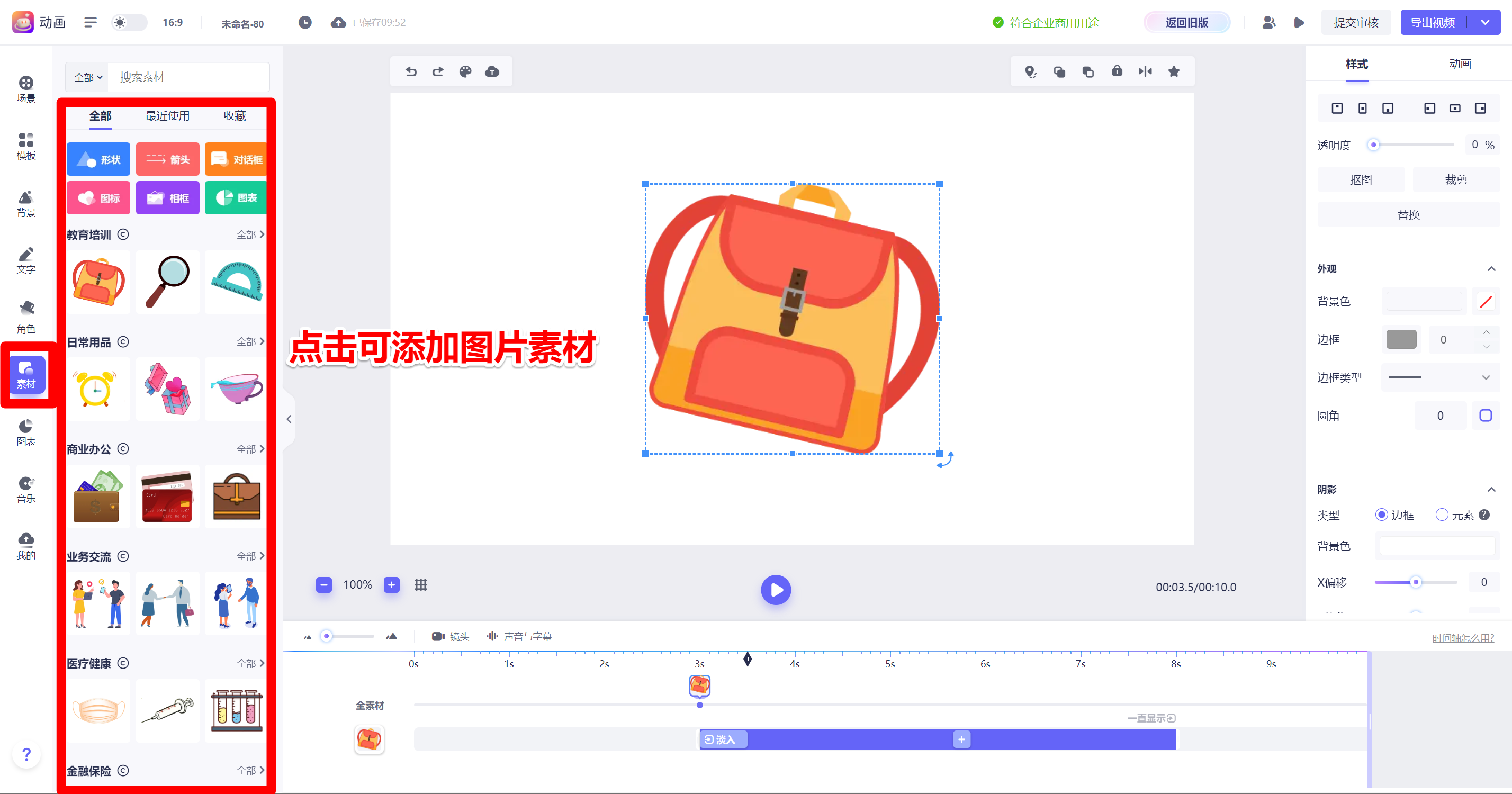
如果希望一次浏览更多的素材,可点击底部的“更多”按钮,在展开的素材面板中进行素材的选择。
3、添加空白场景页、添加及替换场景页
如果模板中的内容场景不够用,点击场景页上方【新建空白】,添加的是新的空白场景。
想要替换场景页面时,点击场景页上方【场景库】按钮,点击左上角可以切换场景的风格。
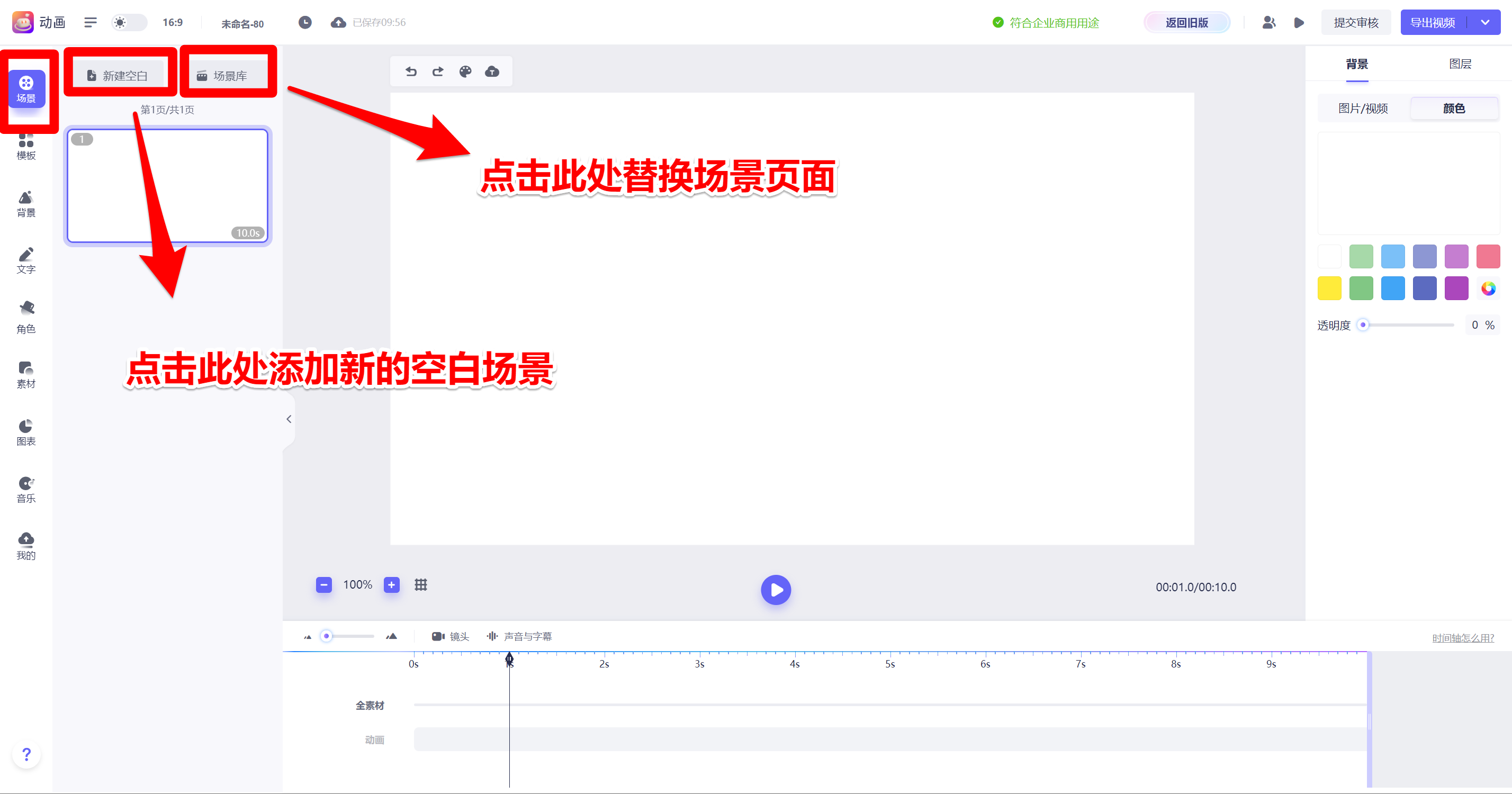
您也可以自行上传图片/视频等其他素材来填充背景和场景内容。
4、添加及编辑背景
支持选择图片或者视频作为背景。点击左侧【背景】,根据分类选择画面的背景。
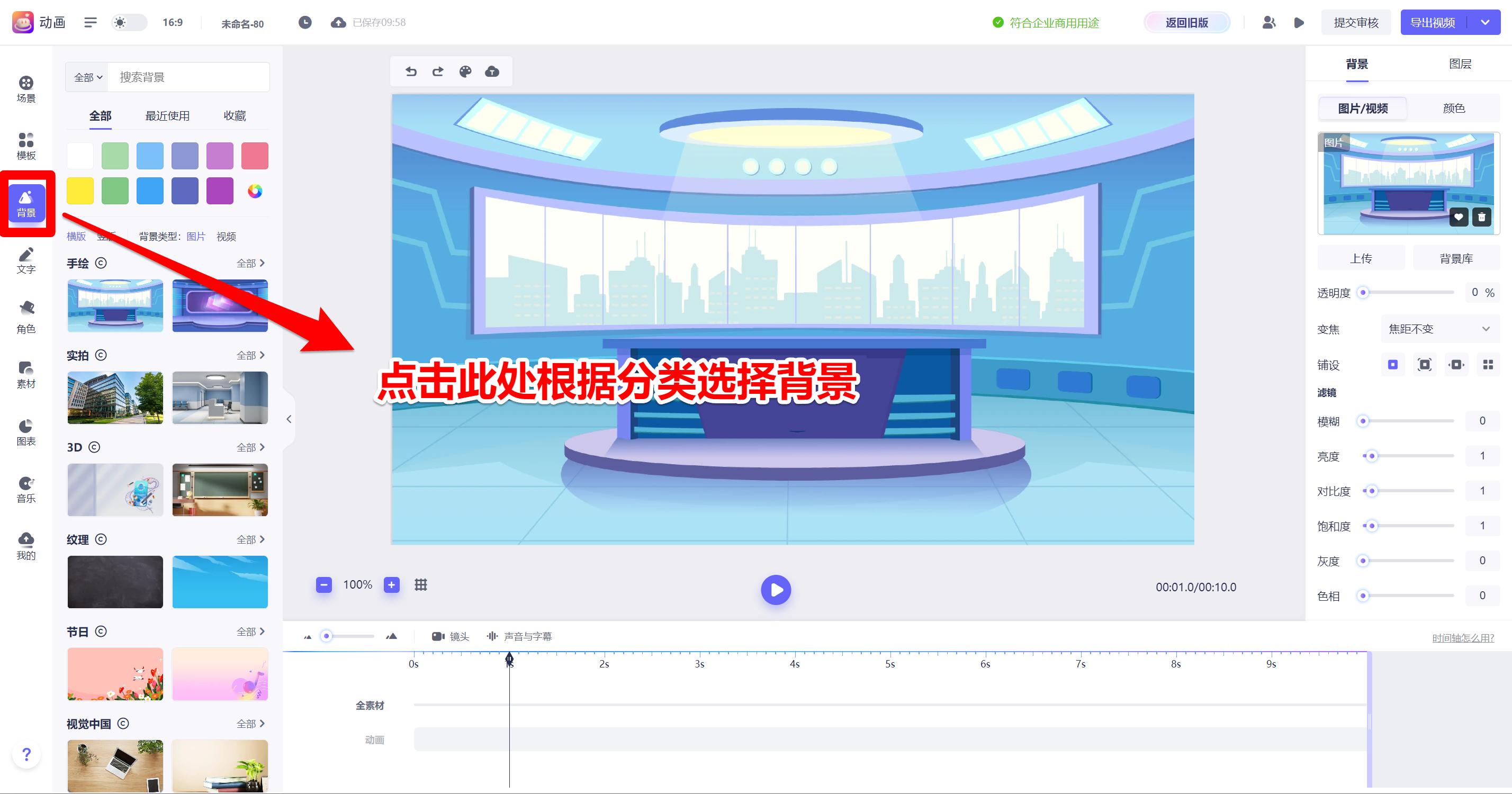
5、添加人物、替换人物动作
点击左侧【角色】按钮,选择人物及相应的动作。未选择人物时,鼠标放置在人物上3秒钟即可出现该人物的相关动作(如开心、思考、打招呼等)。
点击选择人物后,人物素材处于选中状态时,在页面下方的时间轴可以修改人物的停留时间。
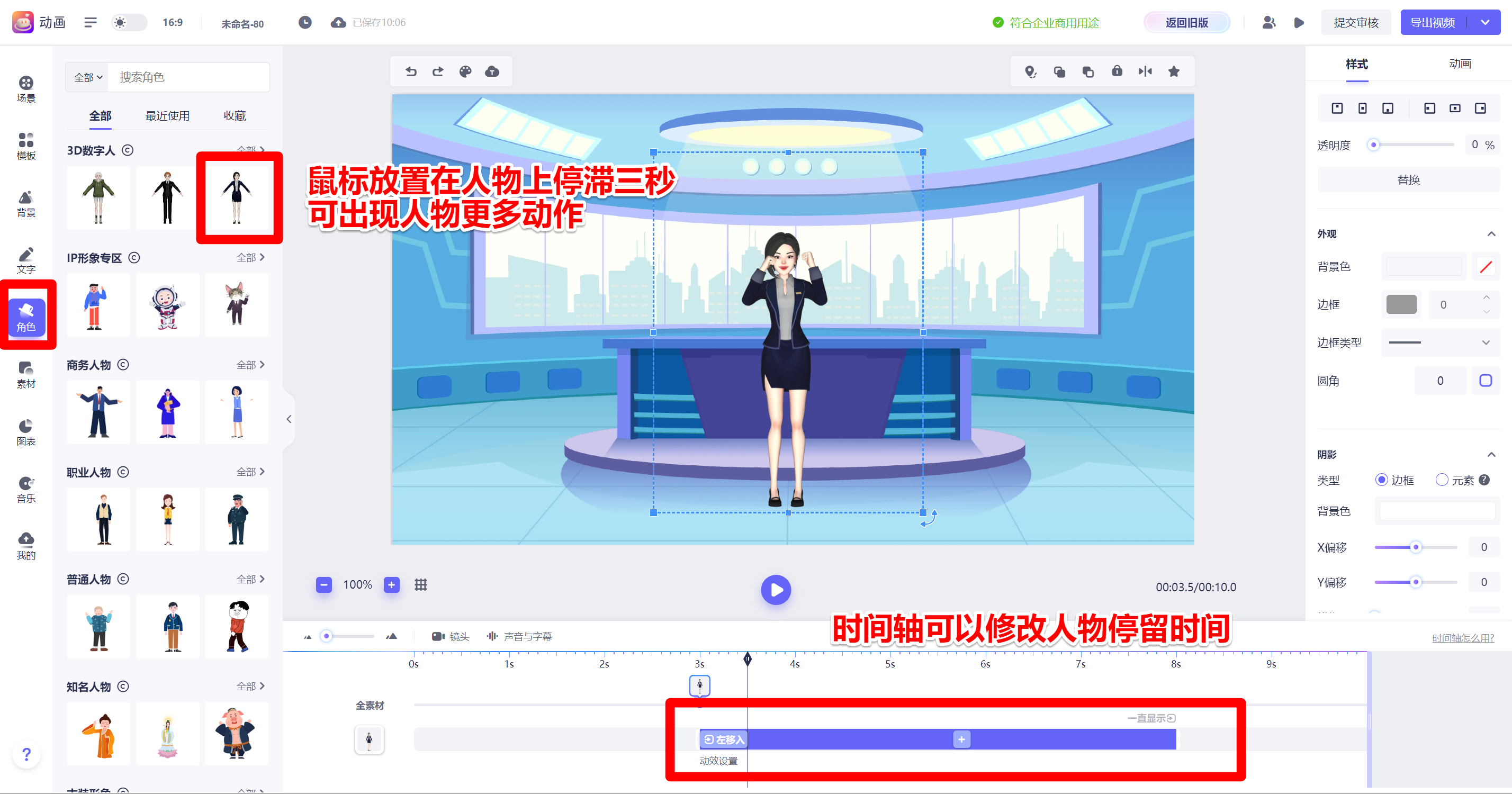
6、添加配音/配乐/字幕
配音/配音/字幕添加,均点击右上角进入新的编辑页面。
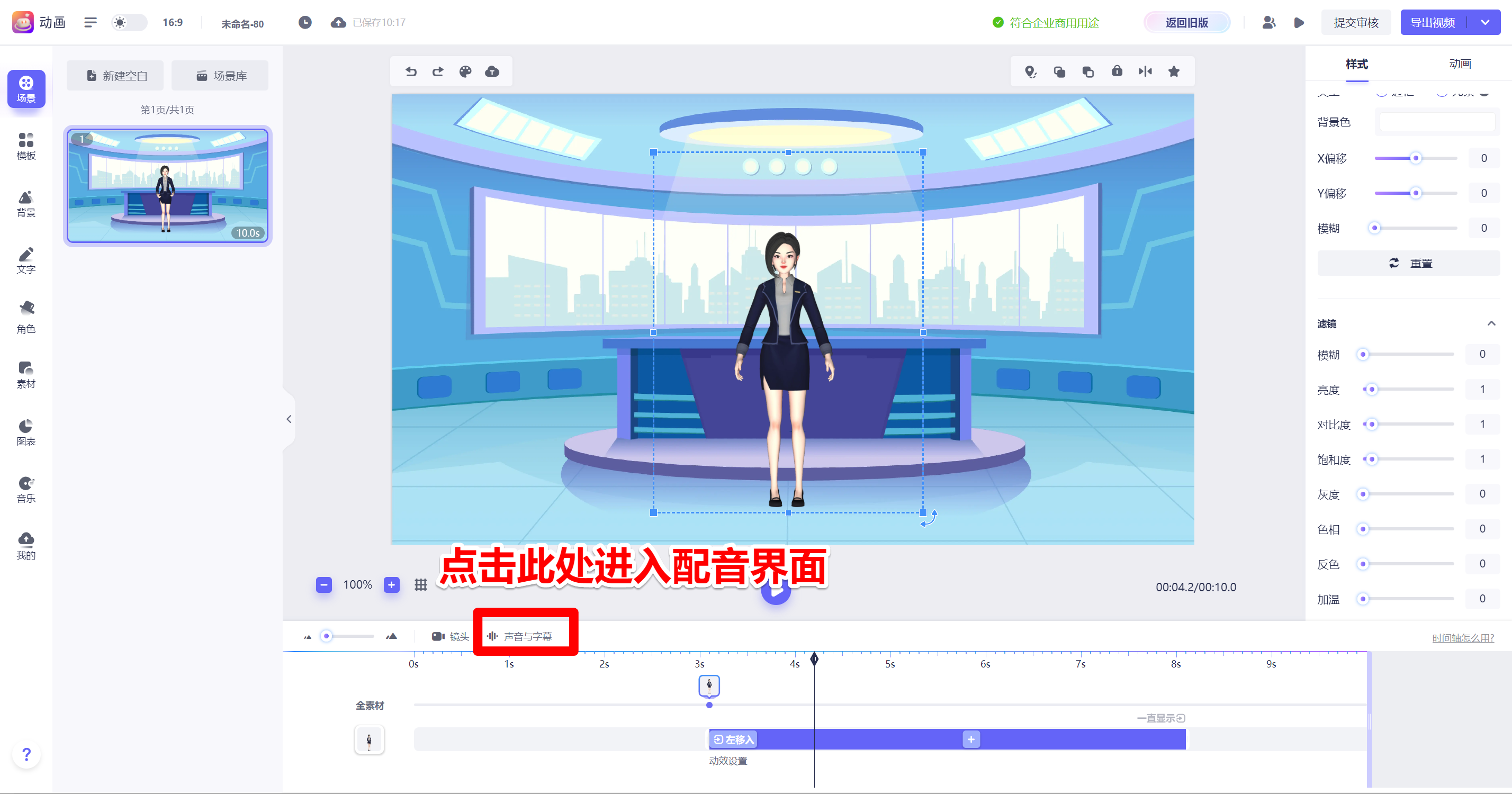
配音的方式有三种,一种是直接上传一段本地声音文件,另外一种是直接录音,还有是使用智能配音功能。
添加配乐时,可以在音乐库按照分类找到适合视频整体风格的背景音乐,也可以添加自己的本地音乐素材。
注意:每个场景可以添加的声音时长是20秒,如果添加的声音文件有10秒钟,那么要保证该场景的时间轴也有10秒钟或者更长。
7、调整素材时间
选中素材,拨动左侧竖线调整入场时间,拨动右侧竖线调整出场时间。